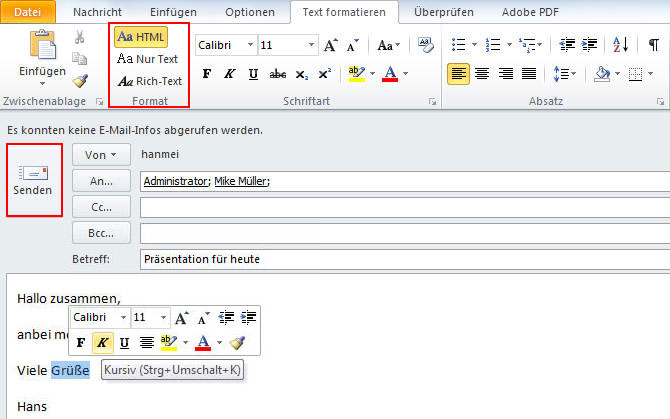E-Mail schreiben in Outlook
Einer der Kernfunktionen in Outlook ist das Schreiben und die Verwaltung von E-Mails. Um eine neue E-Mail zu schreiben, wechselt man im Modul E-Mail in das Register Start und klickt auf die Schaltfläche Neue E-Mail Nachricht.
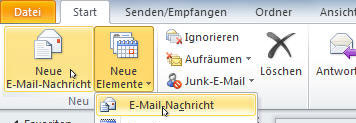
Man muss nicht unbedingt im Modul E-Mail sein, um eine neue Nachricht zu verfassen. Egal in welchem Modul man sich grade befindet, z.B. Kalender oder Aufgaben, über die Schaltfläche Neue Elemente hat man immer die Möglichkeit, eine neue E-Mail zu schreiben.
Empfänger und Absenderadresse festlegen
Im Nachrichtenfenster teilt man die Empfänger in verschiedene Felder ein.
- Feld An: Das sind die offiziellen Empfänger der E-Mail.
- Feld Cc: Diese Empfänger erhalten die E-Mail als Kopie. Alle Empfänger sehen, dass sie die E-Mail als Kopie erhalten haben.
- Feld Bcc: Die Empfänger im Feld Bcc sind für andere Empfänger nicht sichtbar. Niemand weiß, dass sie die E-Mail erhalten haben.
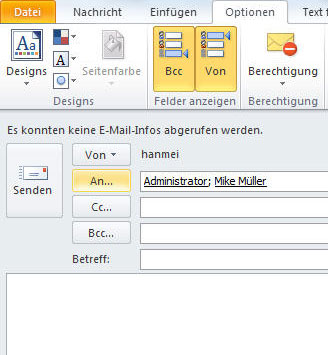
In der Praxis könnte man die Felder organisatorisch sinnvoll nutzen. Im Feld An könnten die Empfänger eingetragen werden, die in eine Aufgabe in der E-Mail involviert sind oder sonstwie die offiziellen Empfänger der E-Mail darstellen.
Im Feld Cc könnte man die Personen eintragen, die die E-Mail nur zur Information erhalten. Beispielsweise hat sich ein Kunde über etwas beschwert und der Vorgesetzte möchte über den weiteren Vorgang am Laufenden gehalten werden. In dem Fall könnte man das Feld Cc nutzen.
Das Feld Bcc wird immer dann genutzt, wenn niemand erfahren soll, dass die Personen die E-Mail erhalten haben. Das kann unterschiedliche Gründe haben. Beispielsweise möchte der Vorgesetzte einige Mitarbeiter mit einer E-Mail ermahnen, möchte sie aber nicht gleichzeitig bloßstellen. In dem Fall könnte man alle Empfänger in das Bcc-Feld eintragen und niemand weiß über sie.
Der Absender der E-Mail wird über die Liste Von ausgewählt. Das kann man nur nutzen, wenn man mehrere E-Mailkonten eingerichtet hat oder als Stellvertreter für einen anderen Mitarbeiter ernannt wurde. Angenommen, man darf auf der Arbeit private E-Mails schreiben und hat neben dem E-Mailkonto für die Firma eine private E-Mailadresse in Outlook eingerichtet. Private E-Mails könnten dann vom privaten E-Mailkonto und geschäftliche E-Mails vom E-Mailkonto der Firma verschickt werden. Ein anderes Szenario wäre, wenn z.B. die Sekretärin das Recht erhalten hat, im Namen des Vorgesetzten E-Mails zu schreiben. Sie könnte dann statt ihre E-Mailadresse die des Vorgesetzten als Absender benutzen. Auch Stellvertreter könnten auf diese Weise im Namen des Kollegen E-Mails schreiben. Hierfür ist die Einrichtung der Berechtigung "Send As" notwendig. Die Einrichtung erfolgt in der Regel durch einen Administrator des Firmennetzwerks.
Die Felder Von und Bcc sind standardmäßig nicht sichtbar. Aktiviert werden sie im Nachrichtenfenster im Register Optionen.
Empfänger aus dem Adressbuch oder den Kontakten auswählen
Man kann die E-Mailadressen entweder per Hand in die Felder eingeben oder auf die Schaltflächen An, Cc oder Bcc klicken und die Empfänger entweder aus dem globalen Adressbuch oder aus den Kontakten auswählen. Das vereinfacht die Eingabe der Empfänger, da das mühsame Eintippen von E-Mailadressen entfällt.
Ein globales Adressbuch ist nur verfügbar, wenn im Firmennetzwerk ein Exchange-Server im Einsatz ist. In einem globalen Adressbuch werden normalerweise alle internen Mitarbeiter aufgelistet, so dass man sie nicht in den Kontakten pflegen muss. Sie werden zentral über den Exchange-Server gepflegt. Wenn über Outlook auch Ressourcen wie z.B. Besprechungszimmer, Notebooks, Firmenwagen etc. gebucht werden, sind diese ebenfalls im globalen Adressbuch verfügbar.
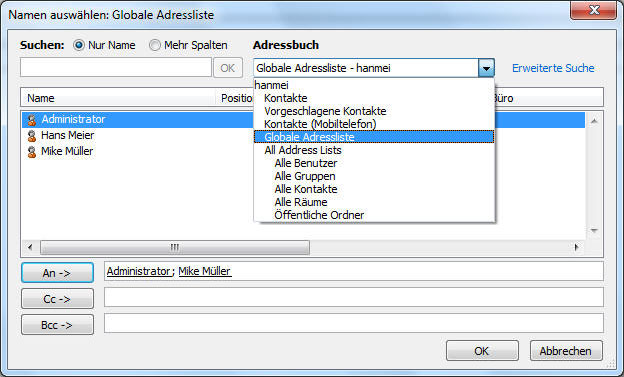
Solange eine E-Mailadresse nicht gültig ist, wird sie in den Empfänger-Feldern nicht unterstrichen dargestellt. Eine ungültige E-Mailadresse kann z.B. sein, wenn sie mit Leerzeichen eingegeben wurde. Da E-Mailadressen nie Leerzeichen enthalten, sind diese sicherlich fehlerhaft.
Man kann die Fehlerquelle reduzieren, indem man z.B. die ersten Buchstaben des Namens eingibt und auf die Schaltfläche Namen überprüfen klickt. Das System prüft automatisch im Adressbuch nach dem Namen und komplettiert sie. Wenn mehrere Personen denselben Namen haben, z.B. Meier, Müller, dann wird eine Auswahlliste der Personen mit dem Namen angezeigt und die richtige Person kann ausgewählt werden. Mit dieser Methode können E-Mailadressen sehr schnell eingegeben werden. Existiert die Person nicht im Adressbuch, bleiben die Buchstaben wie eingegeben.
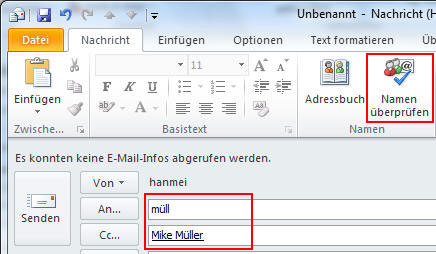
E-Mail schreiben, formatieren und abschicken
Nachdem alle Empfänger eingegeben wurden, kann die Betreffzeile gefüllt, die E-Mail geschrieben und abgeschickt werden. Das Format der E-Mail entscheidet auch darüber, ob und wie die E-Mail formatiert werden kann. Standardmäßig werden E-Mails in HTML-Format geschrieben und können genauso wie beim Rich-Text, formatiert werden (Schriftgröße, -farbe, Fett, Kursiv etc.). Hat man als Format Nur-Text gewählt, sind die Formatierungsschaltflächen deaktiviert und der Text kann nicht formatiert werden. Das Format wird im Register Text formatieren ausgewählt. Zum Formatieren kann man entweder die Schaltflächen im Menüband nutzen oder die Minisymbolleiste die erscheint, sobald man Texte markiert.